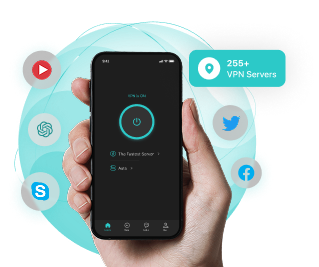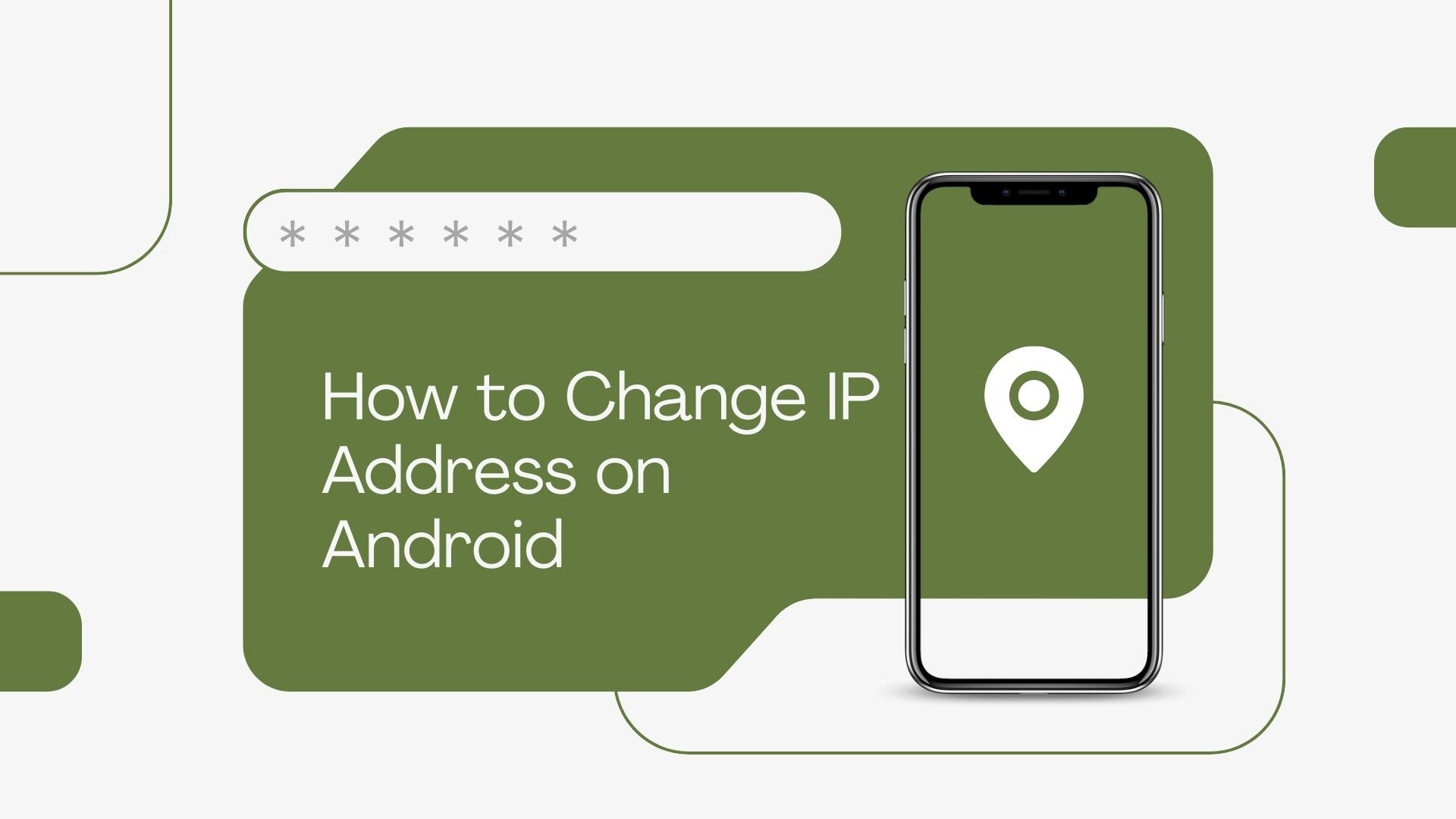
آیا به یک آدرس IP جدید برای گوشی اندروید خود نیاز دارید؟ دیگر جستجو نکنید، این راهنما نحوه تغییر آدرس IP در اندروید را با یا بدون VPN نشان میدهد. مهمتر از همه، همه آنها رایگان هستند! این آموزش را دنبال کنید تا یک آدرس IP جدید برای مرور بیپایان دریافت کنید.
Table of Contents
آیا میتوانید آدرس IP خود را در اندروید تغییر دهید؟
بله، در اینجا روشهای مختلفی برای تغییر آدرس IP در اندروید وجود دارد. با این حال، قبل از ادامه، مهم است که درک کنید آیا میخواهید آدرس IP خصوصی خود را تغییر دهید یا آدرس IP عمومی خود را.
- آدرس IP خصوصی در اندروید: این آدرس به گوشی اندروید شما در یک شبکه محلی، عمدتاً یک Wi-Fi خانگی، اختصاص داده شده است. این IP که به صورت پویا اختصاص داده میشود، امکان ارتباط دستگاههای داخلی با یکدیگر را فراهم میکند. آدرس IP خصوصی شما در اینترنت قابل مشاهده نیست؛ فقط برای اتصال محلی استفاده میشود.
- آدرس IP عمومی در اندروید: این آدرس توسط ارائهدهنده خدمات اینترنتی شما به شبکه اندروید شما اختصاص داده شده است. این آدرس به عنوان تنها شناساییکننده دستگاه شما در اینترنت عمل میکند. اما هنگام مرور آنلاین با اتصال Wi-Fi، وبسایتها و خدمات آنلاین آدرس IP عمومی روتر شما را به جای آدرس IP گوشی اندروید شما مشاهده میکنند.
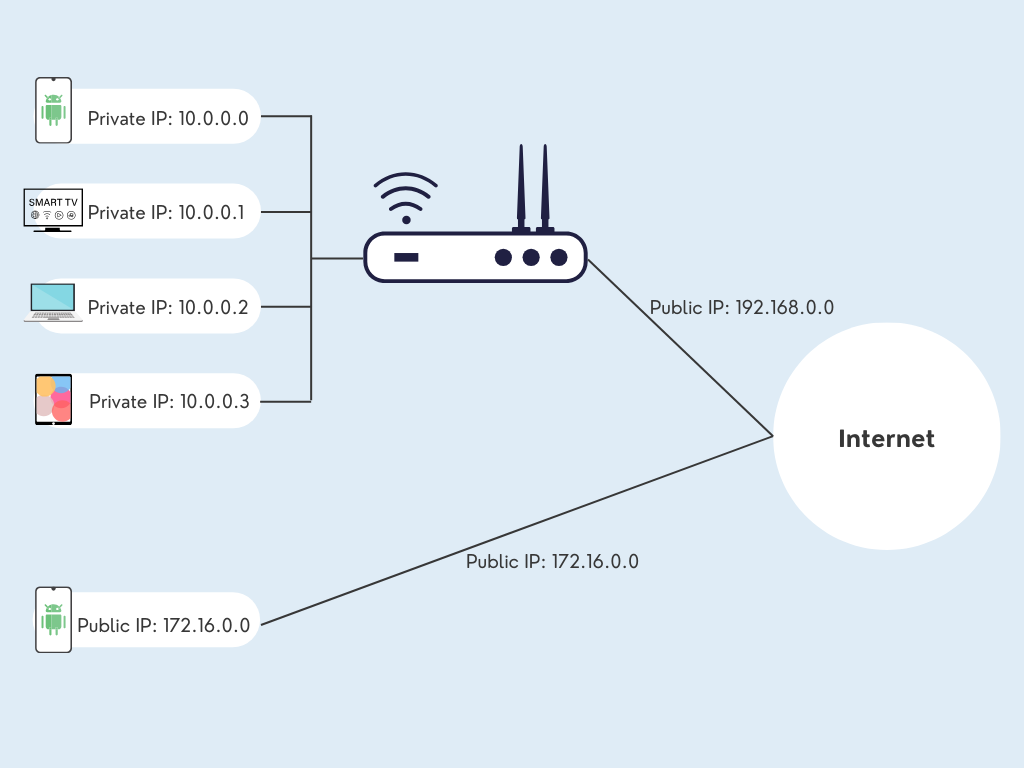
با این حال، به دلیل کمبود جهانی آدرسهای IPv4، احتمالاً تلفن اندروید شما حتی اگر به Wi-Fi متصل نباشید، یک IP عمومی را با همسایگان خود به اشتراک میگذارد. بیشتر اپراتورهای تلفن همراه به تلفن شما یک آدرس IP خصوصی در شبکه داخلی اپراتور اختصاص میدهند، درست مانند نحوه کار شبکههای Wi-Fi.
قبل از تغییر – چگونه آدرس IP را در اندروید پیدا کنیم؟
برای مدیریت بهتر IP خود و کمک به بررسی اینکه آیا آدرس IP شما در Android به درستی تغییر کرده است، بیایید IP فعلی خود را با مراحل ساده بررسی و ثبت کنیم.
آدرس IP خصوصی را پیدا کنید
چه شما به Wi-Fi متصل باشید یا نه، میتوانید بهطور مستقیم آدرس IP خصوصی اختصاص دادهشده به گوشی خود را در تنظیمات سیستم بررسی کنید.
مرحله 1. تنظیمات تلفن خود را باز کنید.
مرحله 2. به طور مستقیم “IP” را در کادر جستجو تایپ کنید.
مرحله 3. بر روی نتیجه اول ضربه بزنید و میتوانید آدرس IP خصوصی خود را مشاهده کنید، چه با اتصال Wi-Fi و چه بدون آن.
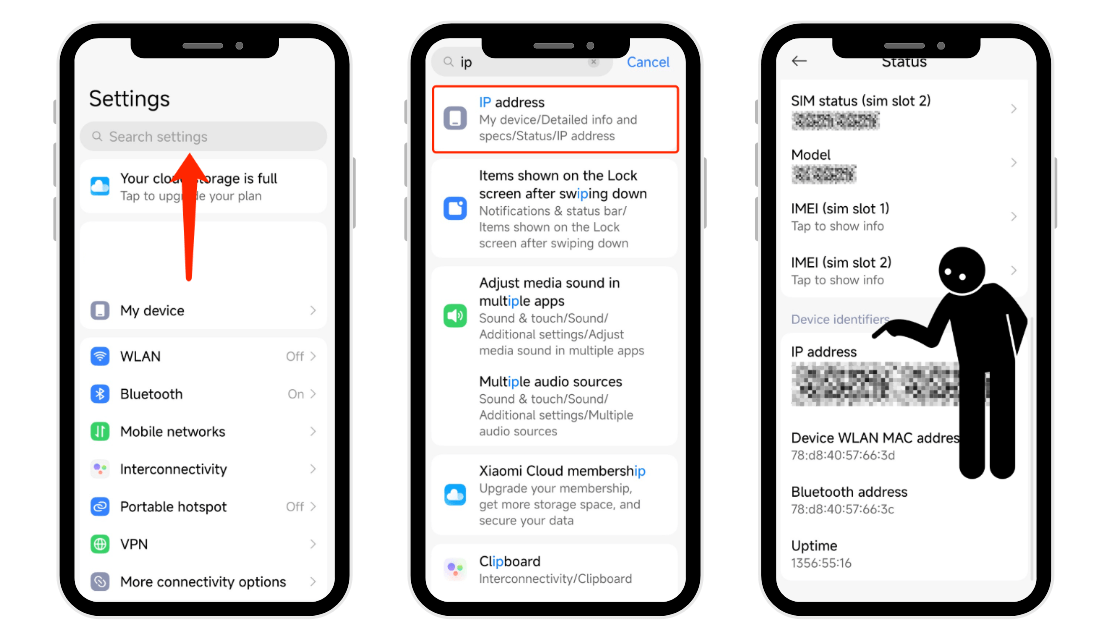
آدرس IP عمومی را پیدا کنید
آدرس IP عمومی، آدرسی است که اینترنت شما را از آن میبیند. همانطور که در بالا ذکر کردیم، حتی اگر به Wi-Fi متصل نباشید، احتمالاً IP در تنظیمات سیستم، IP عمومی نیست. در این صورت، پرسیدن از اینترنت به طور مستقیم، مطمئنترین روش است.
مرحله 1. یک مرورگر تصادفی را در گوشی اندروید خود باز کنید.
مرحله 2. عبارت “ipinfo.io/json” را در نوار جستجو تایپ کنید.
مرحله 3. Voilà! آدرس IP عمومی شما به وضوح در آنجا نمایش داده شده است.
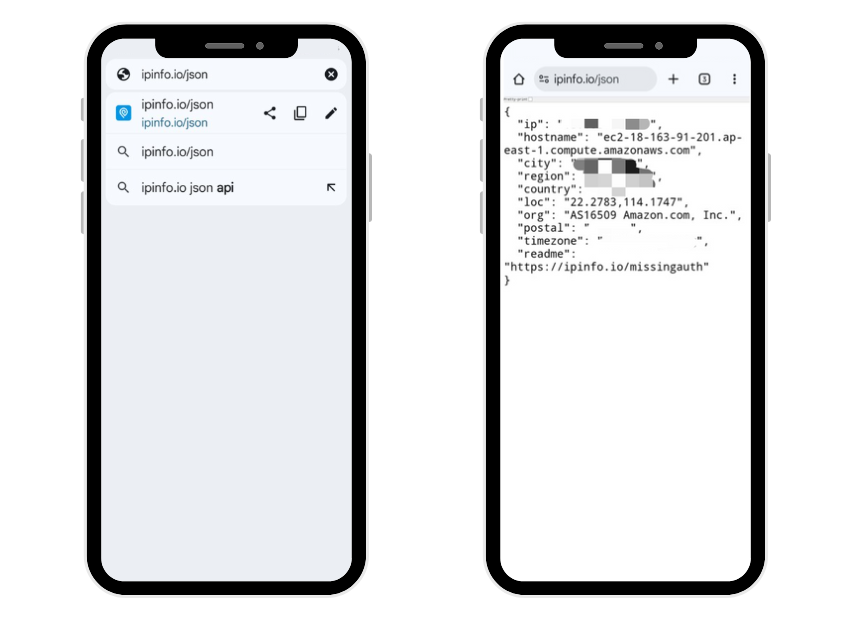
خبر خوب این است که هر دو نوع آدرس IP قابل تغییر هستند و همه اینها به صورت رایگان انجام میشود. حالا با آدرس IP قبلی خود در دست، بیایید به نحوه دریافت یک آدرس IP جدید بپردازیم.
5 روش برای تغییر آدرس IP در اندروید
در بیشتر موارد، آدرس IP خصوصی شما به طور دینامیک توسط روتر شما اختصاص داده میشود و نیازی به تغییر دستی ندارد. بنابراین، روشهای زیر عمدتاً بر تغییر آدرس IP عمومی شما تمرکز دارند. با این حال، ما همچنین یک روش برای تغییر IP خصوصی ارائه میدهیم که برای کارهایی مانند فورواردینگ پورت مفید است.
1. پیکربندی دستی یک آدرس IP استاتیک
به طور پیشفرض، روتر شما یک آدرس IP خصوصی دینامیک به تلفن شما اختصاص میدهد. شما میتوانید آن را به صورت دستی برای کارهایی مانند فوروارد کردن پورت به صورت استاتیک تنظیم کنید. این روش برای استفاده روزمره نیست. از تغییرات تصادفی خودداری کنید، زیرا تنظیمات نادرست میتوانند شما را از اینترنت قطع کنند.
چگونه آدرس IP خود را به صورت دستی در اندروید تغییر دهیم؟
مرحله 1. به تنظیمات > شبکه و اینترنت > Wi-Fi در گوشی اندروید خود بروید.
مرحله 2. بر روی نام شبکه Wi-Fi که در حال حاضر به آن متصل هستید ضربه بزنید.
مرحله 3. “تنظیمات IP” را پیدا کرده و روی آن ضربه بزنید، “استاتیک” را به جای “DHCP” فعلی انتخاب کنید.
مرحله ۴. اطلاعات زیر را با دقت پر کنید و پس از اتمام روی ذخیره ضربه بزنید:
- آدرس IP: آخرین شماره آدرس IP قدیمی خود را به یک مقدار بالاتر تغییر دهید (به عنوان مثال، 192.168.1.105 را به 192.168.1.200 تغییر دهید) تا از تداخل جلوگیری کنید.
- Gateway/Router: بدون تغییر باقی میماند.
- طول پیشوند شبکه: بدون تغییر باقی میماند (معمولاً 24).
- DNS 1: بدون تغییر باقی میماند یا یک DNS عمومی مانند 8.8.8.8 (گوگل) وارد کنید.
- DNS 2: یک DNS ثانویه مانند 8.8.4.4 یا 1.1.1.1 وارد کنید.
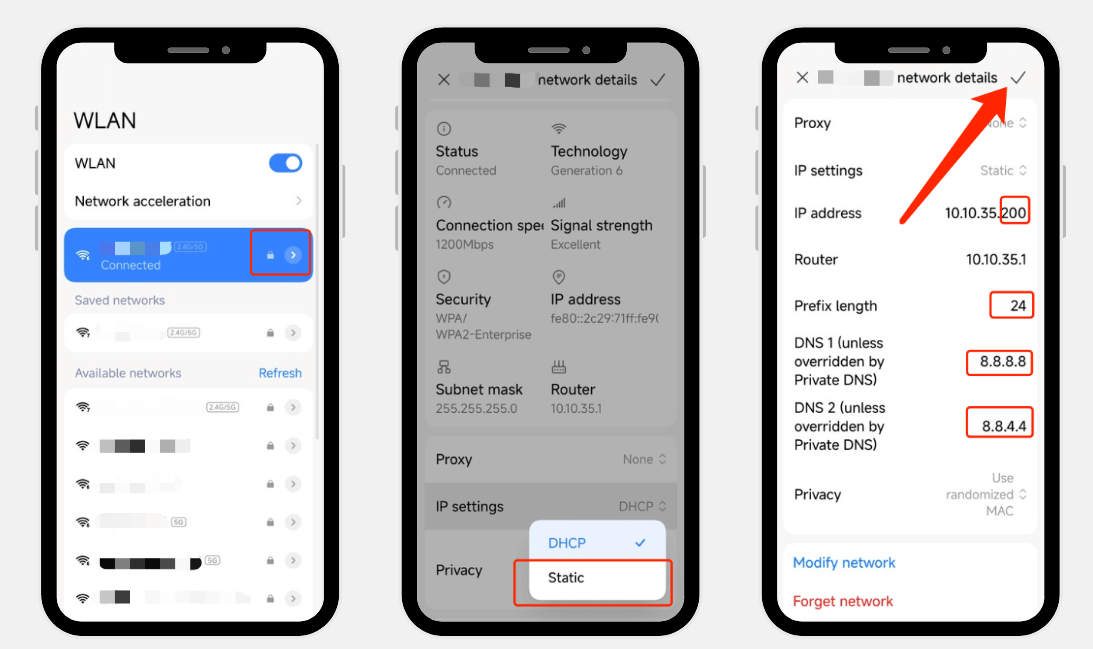
مزایا
معایب
بهترین برای: پرسنل فنی که نیاز به راهاندازی دسترسی از راه دور، فوروارد کردن پورت چاپگر یا دسترسی به سرورهای داخلی دارند.
2. تغییر IP به موقعیت سرور VPN
اگر شما ترجیح میدهید آدرس IP خود را از مکان واقعیتان به کشور دیگری تغییر دهید، یک VPN بهترین انتخاب است. این سرویس ترافیک شما را از طریق یک تونل رمزگذاری شده هدایت میکند و وبسایتها و خدمات آنلاین فقط آدرس IP سرور VPN را مشاهده میکنند. آیا این هزینهبر خواهد بود؟ نه لزوماً، بسیاری از ارائهدهندگان معتبر VPN یک طرح رایگان ارائه میدهند که برای استفاده روزانه کافی است. به عنوان مثال، VPN سریع ما به کاربران رایگان اجازه میدهد از سرورهای موجود در 26 مکان جهانی انتخاب کنند و آدرس IP خود را در اندروید بدون هزینه تغییر دهند.
چگونه آدرس IP را در اندروید با X-VPN تغییر دهیم؟
مرحله 1. X-VPN را از دکمه زیر دانلود کنید و آن را روی گوشی اندروید خود نصب کنید.
مرحله 2. برنامه را باز کنید و روی “سرورهای رایگان” در صفحه اصلی ضربه بزنید.
مرحله 3. یکی از سرورها را از 26 مکان انتخاب کنید و برای اتصال ضربه بزنید.
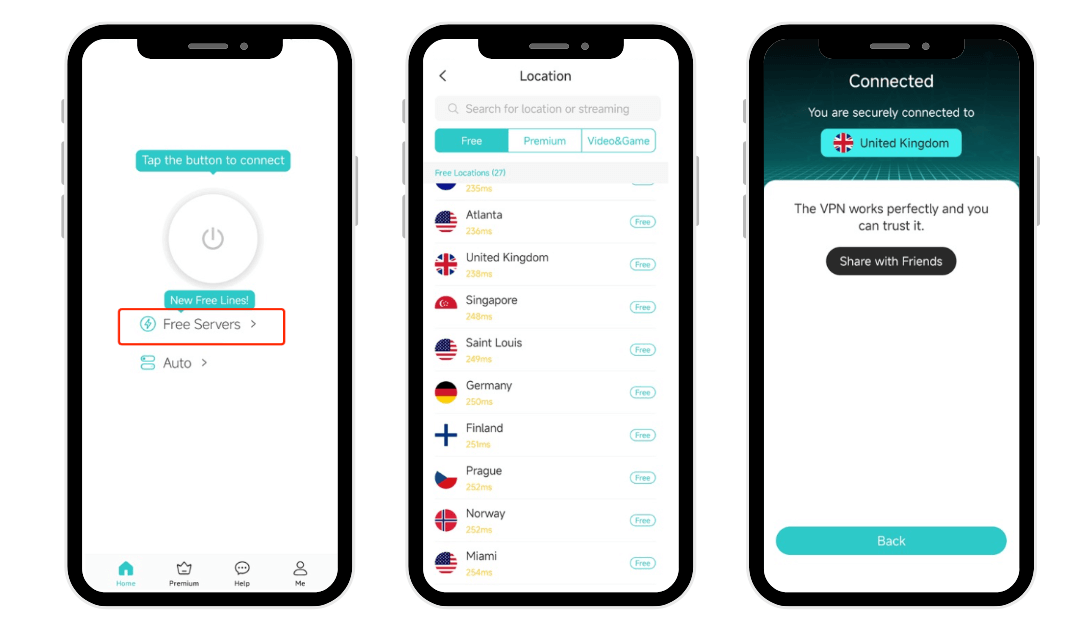
مزایا
معایب
بهترین برای: افرادی که میخواهند IP خود را در اندروید برای محتوای جهانی تغییر دهند و به صورت آنلاین ایمن بمانند.
3. با استفاده از مرورگر Tor یک آدرس IP جدید دریافت کنید
یک راه دیگر برای دریافت یک آدرس IP جدید در دستگاه اندروید شما استفاده از مرورگر Tor است. این مرورگر از فناوری به نام “مسیر یابی پیازی” برای رمزگذاری ترافیک اینترنت شما و هدایت آن از طریق یک سری سرورهای داوطلب (گرهها) استفاده میکند. وبسایتهایی که بازدید میکنید، آدرس IP آخرین گره در زنجیره را به جای آدرس شما میبینند، که ردیابی به کاربر اصلی را دشوار میکند.
چگونه آدرس IP را در اندروید با مرورگر Tor تغییر دهیم؟
مرحله 1. به دنبال “Tor Browser” بگردید و آن را بر روی گوشی اندروید خود نصب کنید.
مرحله 2. برنامه را باز کنید و روی دکمه “اتصال” ضربه بزنید.
مرحله 3. شروع به مرور آنلاین با یک IP جدید از مرورگر Tor کنید.
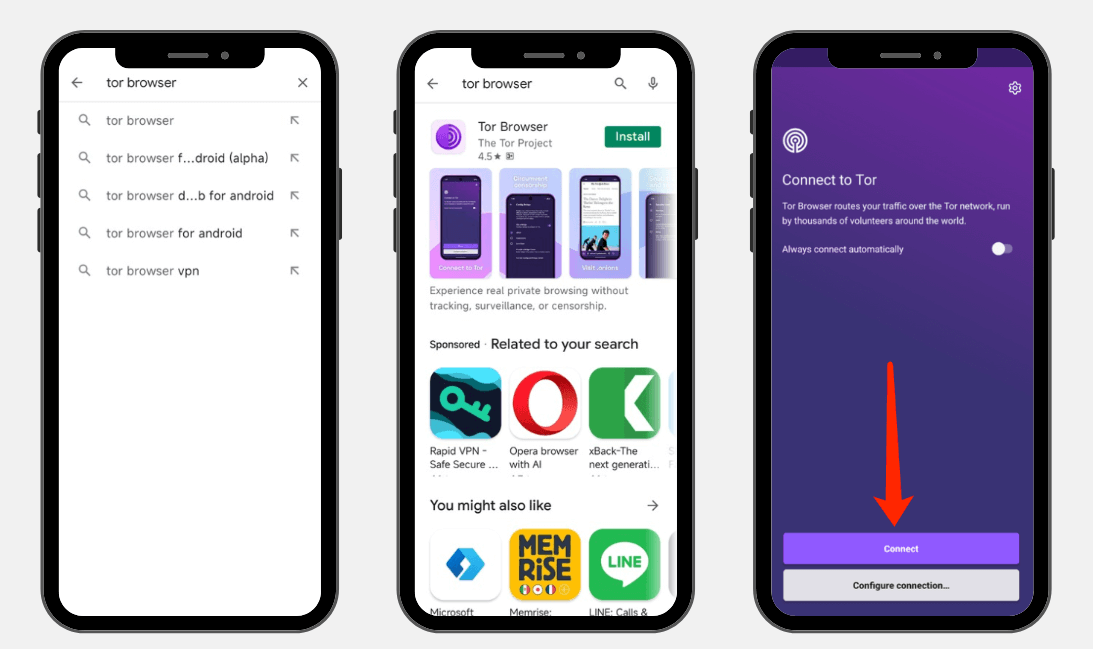
مزایا
معایب
بهترین برای: افرادی که میخواهند برای حفظ حریم خصوصی یک آدرس IP جدید در اندروید دریافت کنند و با سرعتهای کندتر مشکلی ندارند.
4. ترافیک را از طریق یک پروکسی هدایت کنید
مشابه استفاده از VPN، سرورهای پروکسی به تغییر IP شما در اندروید با مکانهای سرور خود کمک میکنند. با این حال، دادههای مرور وب شما معمولاً با پروکسی رمزگذاری نشده است و بسیاری از ارائهدهندگان خدمات رایگان اجازه انتخاب مکان را نمیدهند.
چگونه آدرس IP را در تلفن اندروید از طریق پروکسی تغییر دهیم؟
مرحله 1. به دنبال یک سرویس پروکسی رایگان بگردید، به عنوان مثال، CroxyProxy.
مرحله 2. یک URL وارد کنید یا هر چیزی که میخواهید جستجو کنید.
مرحله 3. روی دکمه “برو” کلیک کنید تا از یک IP پروکسی به اینترنت مراجعه کنید.
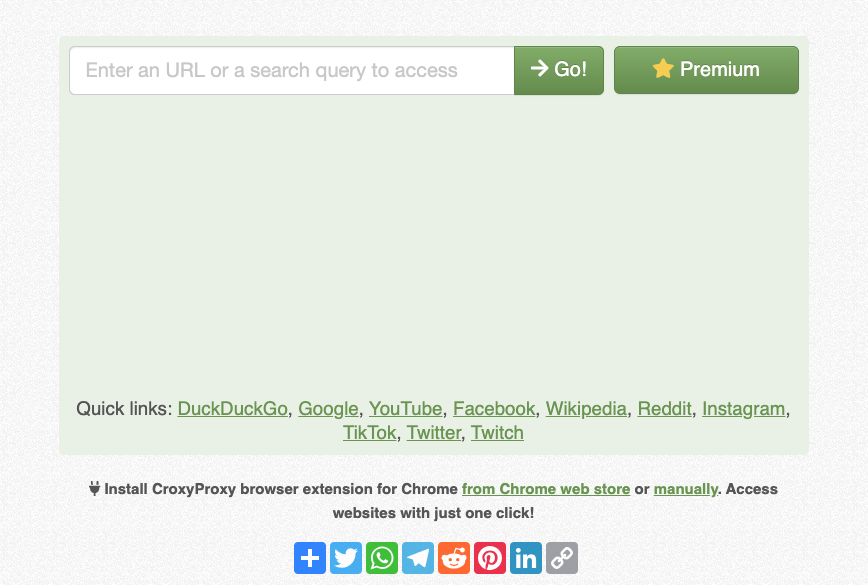
مزایا
معایب
بهترین برای: کاربرانی که فقط نیاز دارند به سرعت محدودیتهای ساده شبکه را دور بزنند بدون اینکه نگران حریم خصوصی باشند.
5. تغییر شبکههای Wi-Fi
آخرین روش برای تغییر آدرس IP در اندروید که در اینجا معرفی شده است، به سادگی تغییر به یک Wi-Fi دیگر است. به یک کافه نزدیک بروید یا به نزدیکترین فرودگاه بروید و گوشی اندروید خود را به آن متصل کنید. پس از آن، IP عمومی شما همان IP روتر Wi-Fi خواهد بود. با این حال، این روش معمولاً کمتر ایمن است زیرا همه هکرها، کلاهبرداران اینترنتی و مالک Wi-Fi میتوانند تاریخچه مرورگری شما را در گوشی شما ببینند. VPN نقش حیاتی در حفظ ایمنی شما در Wi-Fi عمومی ایفا میکند.
چگونه آدرس IP را با تغییر Wi-Fi بازنشانی کنیم؟
مرحله 1. به یک فضای عمومی بروید که ممکن است Wi-Fi رایگان ارائه دهد.
مرحله 2. تنظیمات شبکه را باز کنید و نام Wi-Fi را پیدا کنید که با مقصد شما مطابقت دارد.
مرحله 3. به آن متصل شوید و با IP عمومی شبکه Wi-Fi مرور کنید. به شما پیشنهاد میشود که از یک حفاظت VPN همراه با Wi-Fi عمومی استفاده کنید.
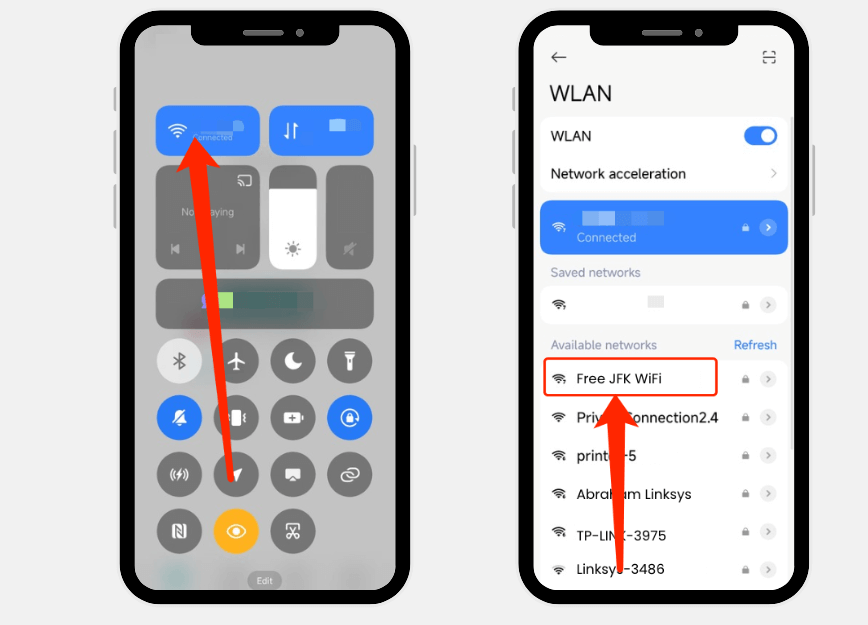
مزایا
معایب
بهترین برای: افرادی که فقط میخواهند آدرس IP خود را تغییر دهند تا از آدرسهای اصلی خود محافظت کنند.
پس از تغییر آدرس IP خود با استفاده از هر یک از روشهای بالا، فراموش نکنید که دوباره بررسی کنید که آیا آدرس IP فعلی شما بهطور موفقیتآمیز تغییر کرده است قبل از مرور آنلاین.
نتیجهگیری
دلایل تغییر آدرس IP شما ممکن است متفاوت باشد، اما مزایای یک آدرس IP جدید همانند باقی میماند. به صورت ایمن و آزاد در اینترنت مرور کنید، گویی از مکانهای دیگر هستید! چگونه آدرس IP را در اندروید تغییر دهیم? شما میتوانید آن را به صورت دستی پیکربندی کنید، از VPN/Tor/proxy استفاده کنید، یا به سادگی به یک مکان عمومی بروید. با این حال، فقط از آدرسهای IP جعلی برای مقاصد قانونی استفاده کنید تا محیط اینترنتی سالم و ایمنی را حفظ کنید.
اگر شما هم میخواهید آدرس IP خود را در دستگاههای دیگر تغییر دهید، مقاله ما را بررسی کنید: چگونه آدرس IP را در هر دستگاهی تغییر دهیم.
سوالات متداول
آیپی من در تلفن من چیست؟
آدرسهای IP خصوصی و عمومی در تلفن شما وجود دارد:
• IP خصوصی: این آدرس است که توسط شبکه Wi-Fi محلی یا شبکه موبایل شما استفاده میشود و میتوانید آن را در تنظیمات تلفن خود > جستجو > IP پیدا کنید.
• IP عمومی: این آدرس است که اینترنت شما را به عنوان آن میبیند و به عنوان هویت آنلاین شما عمل میکند. تنها راه قابل اعتماد برای پیدا کردن آن، بازدید از وبسایتی مانند ipinfo.io در مرورگر شماست.
آیا تغییر آدرس IP در اندروید قانونی است؟
بله، تغییر آدرس IP خود در اندروید در اکثر کشورها قانونی است. با این حال، استفاده از آدرس IP تغییر یافته برای فعالیتهای غیرقانونی مانند هک یا دانلودهای غیرمجاز همچنان غیرقانونی است.
چگونه آدرس IP را در اندروید به کشور دیگری تغییر دهیم؟
موثرترین و قابل اعتمادترین روش استفاده از VPN است. به سادگی یک VPN معتبر مانند X-VPN را دانلود کنید، آن را باز کنید و به یک سرور در کشور مورد نظر خود متصل شوید. این یکی از بهترین خدمات VPN رایگان است که امنیت عالی را ارائه میدهد.
آیا VPN آدرس IP شما را تغییر میدهد؟
بله، و این یکی از ویژگیهای اصلی یک VPN است. این آدرس IP واقعی شما را پنهان میکند و آن را با آدرس سرور VPN جایگزین میکند.
بهترین تغییر دهنده IP چیست؟
“بهترین” بستگی به نیازهای شما دارد، اما در بیشتر موارد، یک VPN بهترین انتخاب کلی است زیرا به شما این امکان را میدهد که IP را در سطح کشور تغییر دهید و رمزگذاری را برای امنیت بیشتر فراهم میکند.